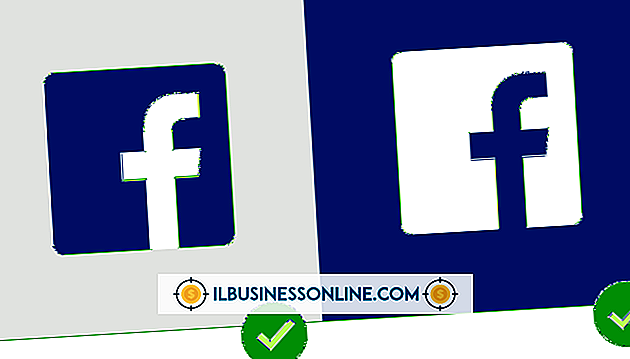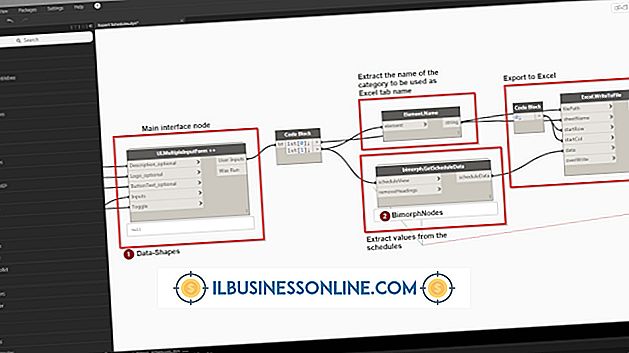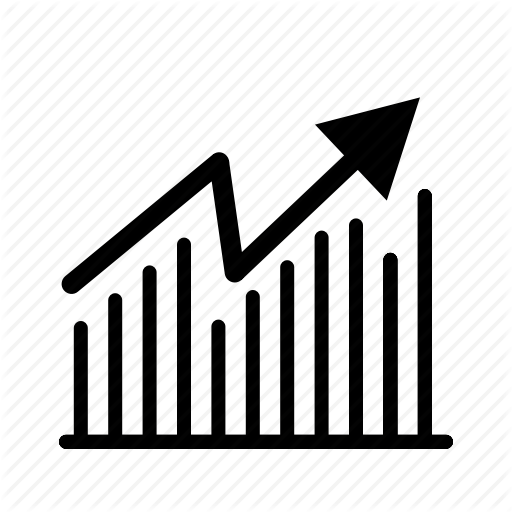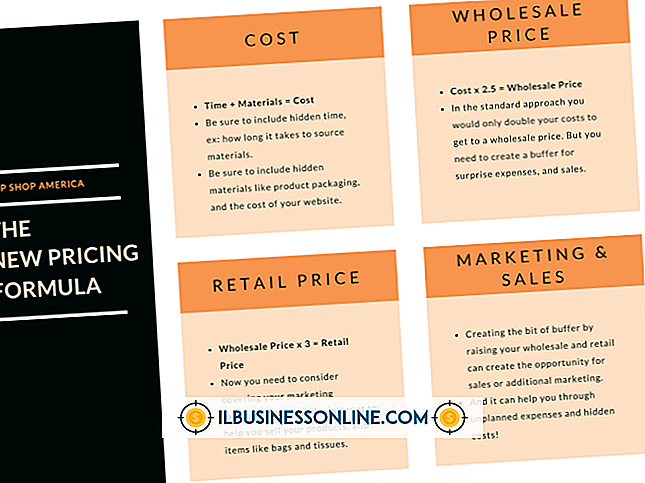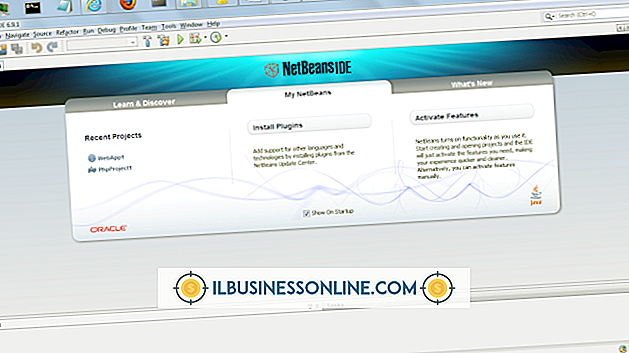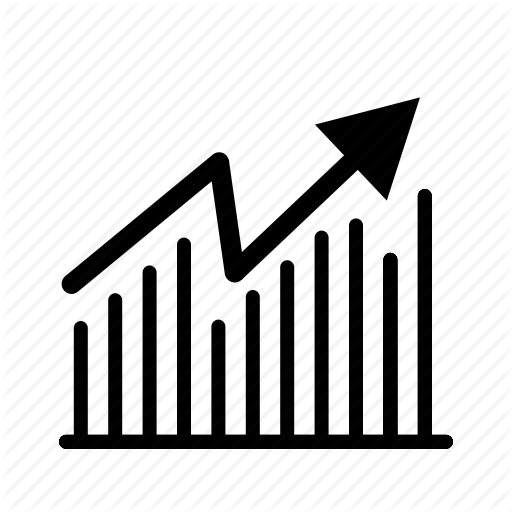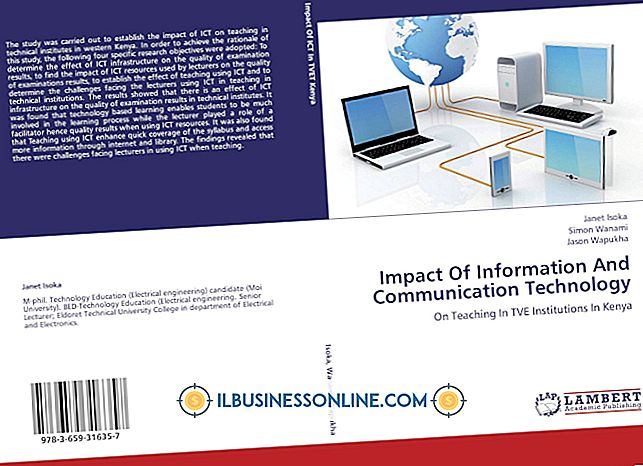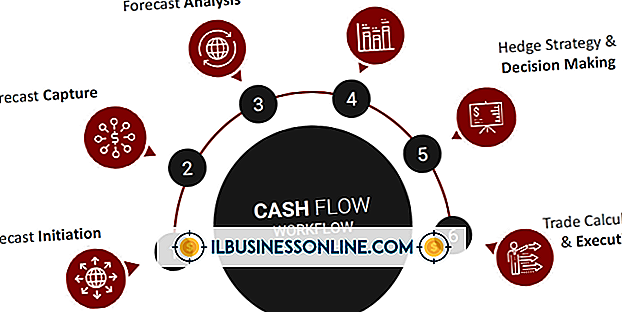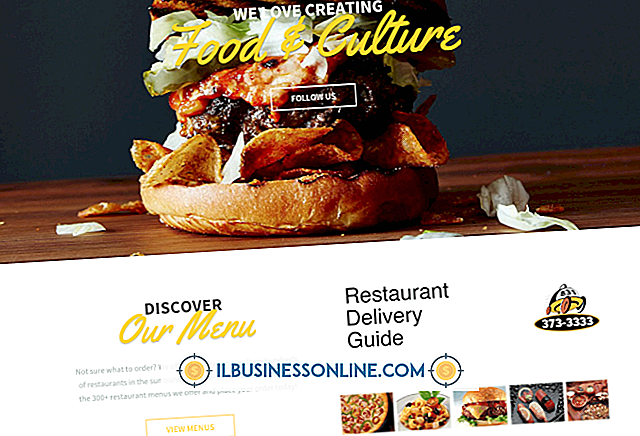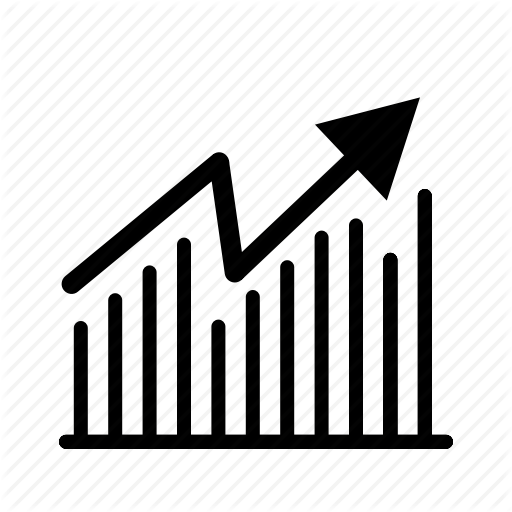Jak eksportować coś do Excela

Wiele aplikacji obsługuje dane i eksportuje raporty do formatu arkusza kalkulacyjnego Microsoft Excel. Większość narzędzi do zarządzania kontaktami, takich jak te zawarte w aplikacjach klienckich poczty e-mail, a także w programach do zarządzania kontem i aplikacjach do księgowania, umożliwia eksportowanie plików do formatu CSV lub XLS w programie Excel. Nawet aplikacje ankietowe, takie jak Survey Monkey, zapewniają eksport danych Excel. Jeśli aplikacja źródłowa eksportuje dane w formacie XLS, możesz po prostu otworzyć ten typ pliku w aplikacji Excel bez importowania danych. XLS to natywny format pliku Excel. W przeciwnym razie wyeksportuj dane w formacie pliku CSV.
Eksportuj kontakty z Gmaila
1.
Zaloguj się na swoje konto Gmail, a następnie kliknij opcję "Kontakty" w górnym menu, aby otworzyć swoje kontakty w Gmailu.
2.
Kliknij menu "Więcej", a następnie kliknij "Eksportuj". Wyświetli się strona Eksportuj.
3.
Kliknij grupę kontaktów, aby wyeksportować, lub kliknij "Wszystkie", aby wyeksportować wszystkie kontakty.
4.
Kliknij opcję "Outlook CSV", aby wyeksportować dane do pliku CSV zgodnego z Microsoft.
5.
Kliknij "Eksportuj", a następnie kliknij "Zapisz na dysku". Kliknij "OK." Przejdź do lokalizacji, w której plik zostanie zapisany, a następnie kliknij "OK." Twoje kontakty z Gmaila zostaną wyeksportowane do formatu CSV w programie Excel.
Eksportuj odpowiedzi z ankiety Monkey
1.
Otwórz panel kontrolny "Moje ankiety" w przeglądarce internetowej, a następnie kliknij opcję "Analizuj" obok ankiety, aby wyeksportować. Wyświetlona zostanie strona podsumowania dla wybranej ankiety.
2.
Kliknij opcję "Pobierz odpowiedzi", a następnie kliknij opcję eksportu pliku. Kliknij "Wszystkie zebrane odpowiedzi", aby wyeksportować wszystkie odpowiedzi, lub kliknij "Podsumowanie", aby wyeksportować raport podsumowujący. Zaznacz pole wyboru "Uwzględnij odpowiedzi otwarte" w sekcji Podsumowanie, aby wyeksportować te dane wraz z podsumowaniem, jeśli to konieczne.
3.
Kliknij format eksportu. Możesz kliknąć "CSV", aby wyeksportować plik do pliku tekstowego z oddzielonymi przecinkami lub kliknąć "XLS", aby wyeksportować dane do pliku, który możesz otworzyć w Excelu bez importowania pliku do aplikacji.
4.
Kliknij opcję "Poproś o pobranie". Plik eksportu jest generowany i kompresowany do pliku ZIP. Zostanie otwarta lista Pobierz odpowiedzi.
5.
Kliknij link "Pobierz" obok nowego pliku eksportu. Otworzy się folder Pobieranie.
6.
Kliknij dwukrotnie plik ZIP, aby wyodrębnić plik CSV lub XLS z archiwum. Zaimportuj plik CSV do programu Excel lub otwórz plik XLS jako arkusz kalkulacyjny w programie Excel.
Eksportuj dane kampanii z Google AdWords
1.
Zaloguj się na konto Google AdWords i otwórz Edytor AdWords.
2.
Kliknij "Plik" w górnym menu nawigacyjnym, a następnie kliknij "Eksportuj arkusz kalkulacyjny (CSV)". Otwiera się lista opcji eksportu. Kliknij "Eksportuj całe konto", aby wyeksportować wszystkie dane kampanii. Kliknij "Eksportuj wybrane kampanie i grupy reklam", aby wybrać i wyeksportować określone dane. Kliknij "Eksportuj bieżącą kampanię", "Eksportuj bieżącą grupę reklam" lub "Eksportuj bieżący widok", aby wyeksportować aktywne dane. Otworzy się okno dialogowe Zapisz plik.
3.
Wpisz nazwę pliku eksportu do pola "Nazwa pliku", a następnie kliknij przycisk "Eksportuj". Plik CSV jest eksportowany i zapisywany na dysku twardym. Zaimportuj plik CSV do programu Excel.
Zaimportuj do Excela
1.
Otwórz nowy arkusz kalkulacyjny w programie Microsoft Excel, a następnie kliknij kartę "Dane" w górnym menu.
2.
Kliknij opcję "Pobierz dane zewnętrzne", a następnie kliknij "Importuj plik tekstowy".
3.
Kliknij menu rozwijane "Pliki typu", a następnie kliknij opcję "Wszystkie pliki ( . )".
4.
Przeglądaj i kliknij plik CSV, a następnie kliknij "Importuj". Uruchomi się kreator importu tekstu.
5.
Kliknij przycisk "Rozdzielony", jeśli przycisk nie jest włączony, a następnie kliknij "Dalej".
6.
Kliknij "Przecinek" jako ogranicznik, a następnie kliknij "Dalej". Sprawdź, czy format danych każdego wiersza jest ustawiony na opcję "Tekst".
7.
Kliknij "Zakończ". Plik CSV zostanie zaimportowany do programu Excel i wyświetlony w formacie arkusza kalkulacyjnego.
Wskazówki
- Kliknij dwukrotnie plik XLS, aby otworzyć plik w programie Microsoft Excel. Nie ma potrzeby importowania tego typu pliku. Możesz także kliknąć plik XLS prawym przyciskiem myszy, a następnie kliknąć "Microsoft Excel" z menu kontekstowego, aby otworzyć plik jako arkusz kalkulacyjny Excel.
- "CSV" jest akronimem wartości rozdzielanych przecinkami. Ten typ pliku tekstowego zawiera rekordy danych, które używają przecinków do oddzielania wartości w rekordzie.